Die echten Fixes für iPhone 13-Apps stürzen immer wieder ab
Sie kaufen Ihr neues iPhone 13 in dem Glauben, das Neueste und Beste zu kaufen, und wenn Sie mit der Einrichtung fertig sind und es verwenden, stellen Sie fest, dass Apps auf Ihrem neuen iPhone 13 abstürzen. Warum stürzen Apps auf dem iPhone 13 immer wieder ab? Folgendes können Sie tun, um zu verhindern, dass Apps auf Ihrem neuen iPhone 13 abstürzen.
Teil I: So verhindern Sie, dass Apps auf dem iPhone 13 abstürzen
Apps stürzen nicht einfach so ab. Es gibt mehrere Gründe, die Abstürze verursachen, und Sie können für fast alle Abhilfemaßnahmen ergreifen. Lassen Sie uns Sie nacheinander durch die Methoden führen.
Lösung 1: iPhone 13 neu starten
Eine der schnellsten Möglichkeiten, Probleme auf jedem Computergerät zu lösen, sei es auf Ihrer Smartwatch, Ihrem Taschenrechner, Ihrem Fernseher, Ihrer Waschmaschine und natürlich Ihrem iPhone 13, ist ein Neustart. Wenn Sie also feststellen, dass Ihre Apps auf dem iPhone abstürzen, müssen Sie als Erstes das iPhone neu starten, um zu sehen, ob das Problem dadurch behoben wird. Bei einem Neustart wird der Codespeicher freigegeben, und das System füllt ihn beim Neustart neu, wodurch Beschädigungen oder andere Probleme behoben werden.
So starten Sie das iPhone 13 neu:
Schritt 1: Halten Sie die Lauter-Taste und die Seitentaste gleichzeitig gedrückt, bis der Schieberegler angezeigt wird
Schritt 2: Ziehen Sie den Schieberegler, um das iPhone auszuschalten
Schritt 3: Schalten Sie das iPhone nach einigen Sekunden mit der Seitentaste wieder ein.
Lösung 2: Schließen Sie andere Apps auf dem iPhone 13
Während iOS die Speichernutzung immer gut optimieren konnte, gibt es Zeiten, in denen etwas schief geht und möglicherweise behoben werden kann, indem alle Apps im Hintergrund geschlossen werden, um iOS zu zwingen, Speicher ordnungsgemäß freizugeben. So schließen Sie Apps auf dem iPhone:
Schritt 1: Streichen Sie auf Ihrem iPhone 13 von der Homebar nach oben und halten Sie das Wischen etwas in der Mitte.
Schritt 2: Die geöffneten Apps werden aufgelistet.
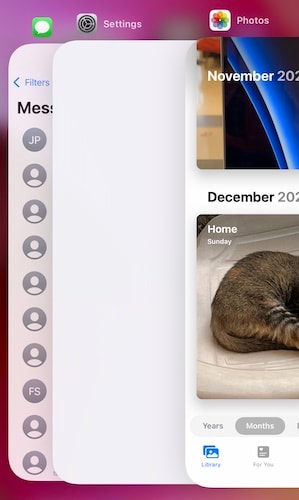
Schritt 3: Streichen Sie jetzt einfach die App-Karten nach oben, um die Apps vollständig aus dem Hintergrund zu schließen.
Lösung 3: Browser-Tabs löschen
Wenn Ihr Webbrowser (Safari oder ein anderer) zu viele Tabs geöffnet hat, verbrauchen sie alle Speicher und können dazu führen, dass andere Apps abstürzen, wenn der Browser geöffnet ist. Normalerweise erledigt iOS dies gut und entfernt unbenutzte Registerkarten aus dem Speicher, aber es ist keine Zauberei. Durch das Löschen alter Tabs bleibt der Browser schlank und läuft effizient. So löschen Sie alte Tabs in Safari:
Schritt 1: Starten Sie Safari und tippen Sie auf die Schaltfläche „Tabs“ in der unteren rechten Ecke.
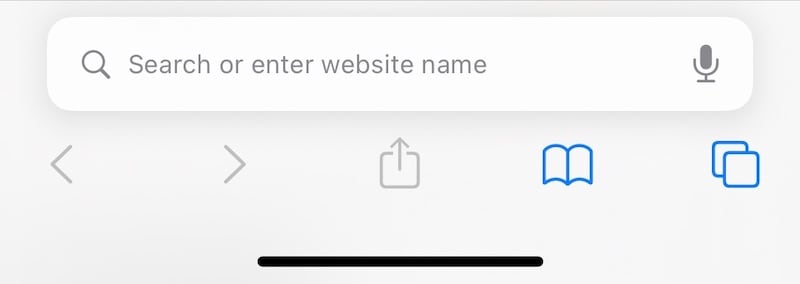
Schritt 2: Wenn Sie mehrere Tabs geöffnet haben, sehen Sie etwa Folgendes:
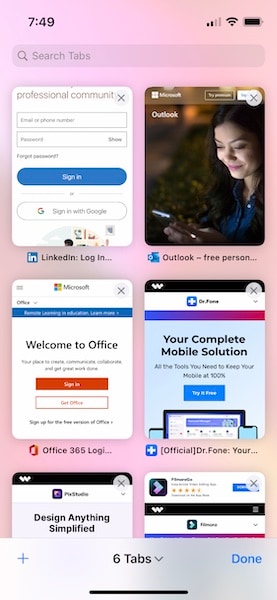
Schritt 3: Tippen Sie jetzt entweder auf das X auf jedem Miniaturbild oder streichen Sie die Miniaturansichten, die Sie nicht behalten möchten, nach links, um sie zu schließen.
Auf diese Weise löschen Sie Ihre Browser-Tabs und geben Speicher frei, der vom Browser verwendet wird, um diese Tabs funktionsfähig zu halten.
Lösung 4: Apps neu installieren
Wenn nun nicht alle Apps auf dem iPhone 13 abstürzen, sondern nur eine oder zwei, könnte es zwei Gründe dafür geben, und einer davon ist, dass etwas beschädigt wird. Dies kann durch Neuinstallation der problematischen App(s) behoben werden. So löschen Sie Apps auf Ihrem iPhone und installieren sie über den App Store neu:
Schritt 1: Drücken Sie lange auf das App-Symbol der App, die Sie löschen möchten, und lassen Sie los, wenn die Apps zu wackeln beginnen.
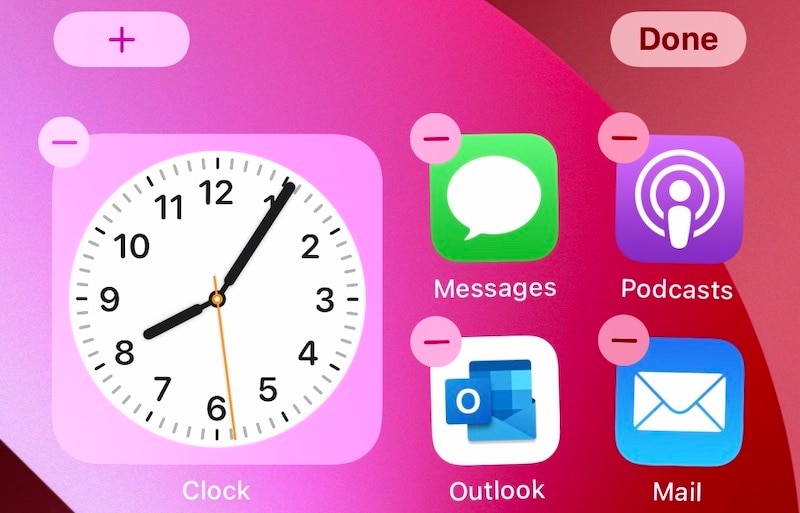
Schritt 2: Tippen Sie auf das Symbol (-) in der App und tippen Sie auf Löschen…
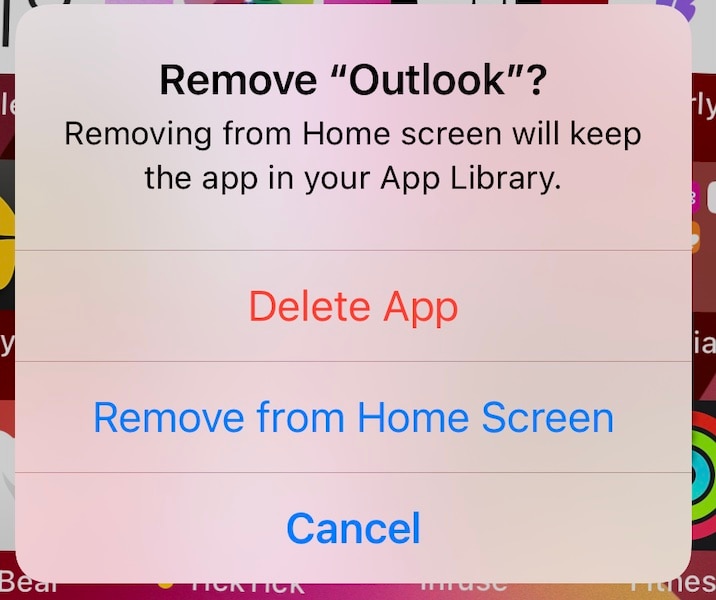
…und noch einmal bestätigen…
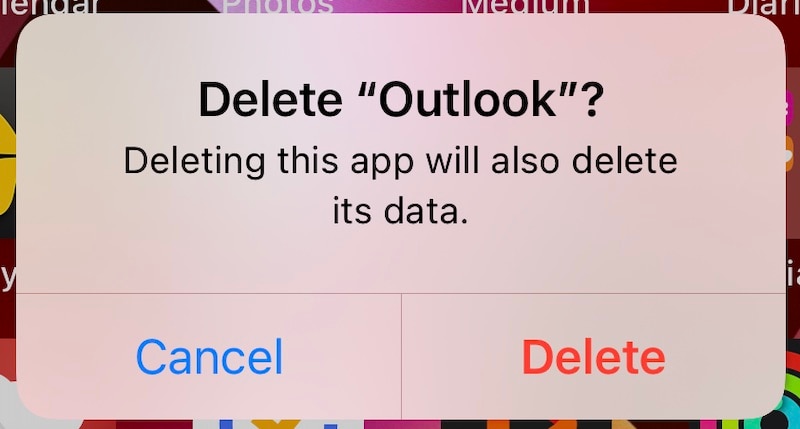
…um die App vom iPhone zu löschen.
Jetzt können Sie zum App Store gehen und die App erneut herunterladen:
Schritt 1: Besuchen Sie den App Store und tippen Sie oben rechts auf Ihr Profilbild.
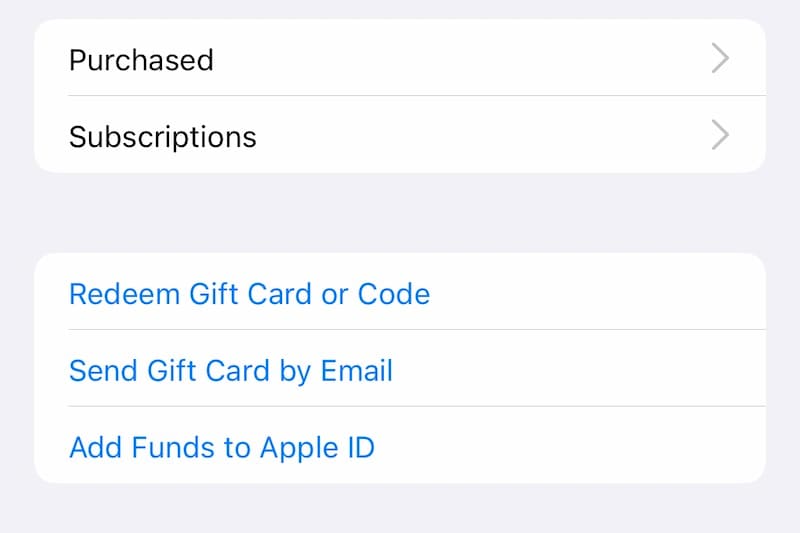
Schritt 2: Wählen Sie Gekauft und dann Meine Einkäufe
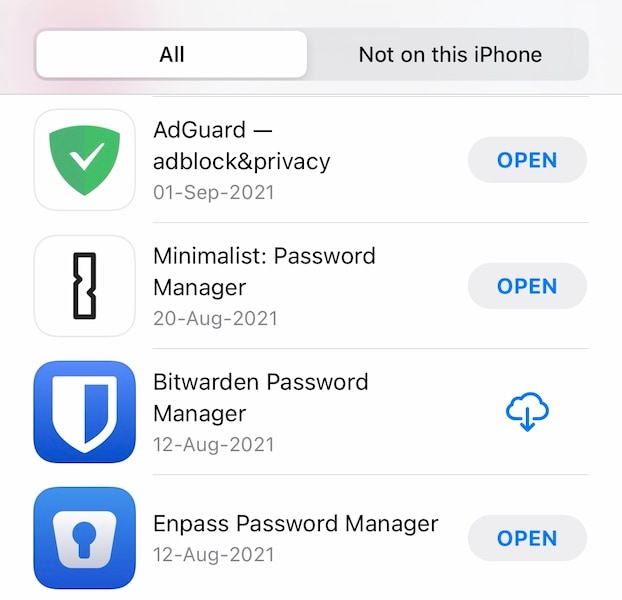
Schritt 3: Suchen Sie hier nach dem Namen der App und tippen Sie auf das Symbol, das eine Wolke mit einem nach unten zeigenden Pfeil darstellt, um die App erneut herunterzuladen.
Dies behebt häufig App-Abstürze auf dem iPhone.
Lösung 5: Apps aktualisieren
Wenn wie zuvor nicht alle Apps auf dem iPhone 13 abstürzen, sondern nur eine oder zwei, könnte der zweite Grund sein, dass die App ein Update benötigt, um ordnungsgemäß zu funktionieren. Entweder wurde am Ende des App-Entwicklers etwas aktualisiert, oder Sie haben möglicherweise kürzlich iOS aktualisiert, was dazu führte, dass die App abstürzte, wenn sie nicht vollständig mit dem neuen iOS-Update kompatibel war. Daher kann es sinnvoll sein, die App zu aktualisieren oder zu warten, bis die App aktualisiert wird (wenn kein Update verfügbar ist). So suchen Sie im App Store nach App-Updates:
Schritt 1: Starten Sie den App Store und tippen Sie oben rechts auf das Profilbild
Schritt 2: Eventuelle App-Updates werden hier aufgelistet.
Nehmen Sie in jedem Fall einfach den Bildschirm und ziehen Sie ihn zum Aktualisieren nach unten, und der App Store wird erneut nach Updates suchen.
Lösung 6: Apps auslagern
Sie können auch versuchen, die auf Ihrem iPhone abstürzenden Apps auszulagern, um App-Daten zu aktualisieren und den Absturz zu beheben. Dadurch werden Ihre persönlichen Daten nicht aus der App gelöscht, sondern nur die App-Daten wie Caches und andere solche Daten. So entladen Sie Apps, um App-Abstürze auf dem iPhone zu beheben:
Schritt 1: Starten Sie die App „Einstellungen“, scrollen Sie nach unten und tippen Sie auf „Allgemein“.
Schritt 2: Scrollen Sie nach unten und tippen Sie auf iPhone-Speicher
Schritt 3: Tippen Sie in dieser Liste von Apps auf die App, die abstürzt
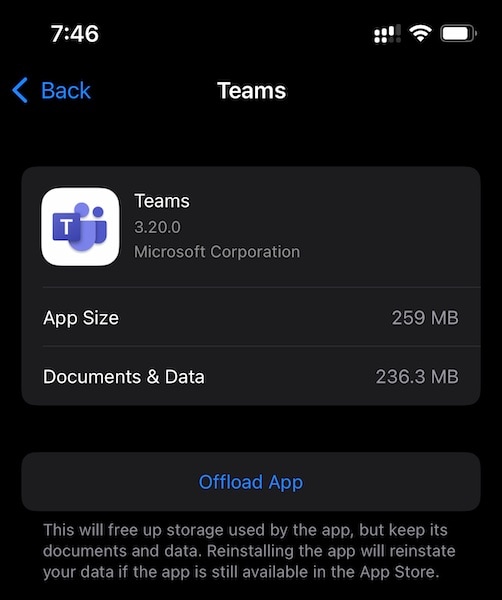
Schritt 4: Tippen Sie auf App auslagern
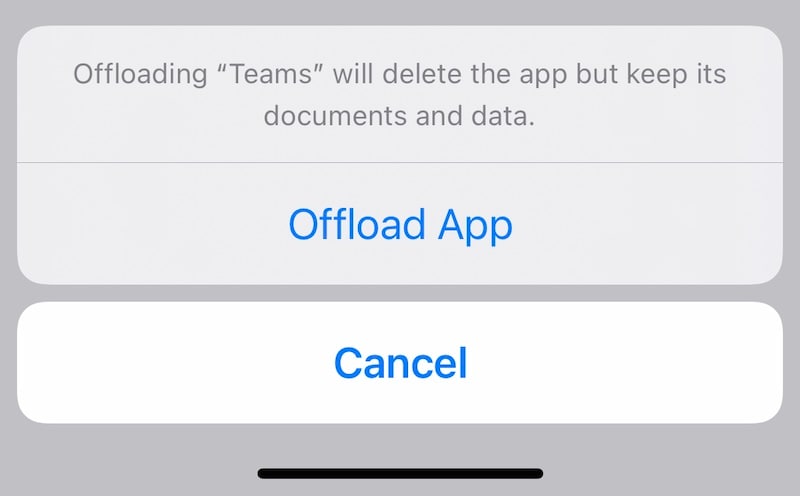
Schritt 5: Bestätigen Sie, um die App zu entladen.
Lösung 7: Überprüfen Sie den iPhone-Speicherplatz
Wenn der Speicherplatz Ihres iPhones zur Neige geht, führt dies zum Absturz von Apps, da Apps Luft zum Atmen benötigen und ihre Daten aufgrund von Caches und Protokollen immer größer werden. So überprüfen Sie, wie viel Speicherplatz auf Ihrem iPhone verbraucht wird:
Schritt 1: Starten Sie Einstellungen und scrollen Sie nach unten zu Allgemein.
Schritt 2: Scrollen Sie nach unten und tippen Sie auf iPhone-Speicher.
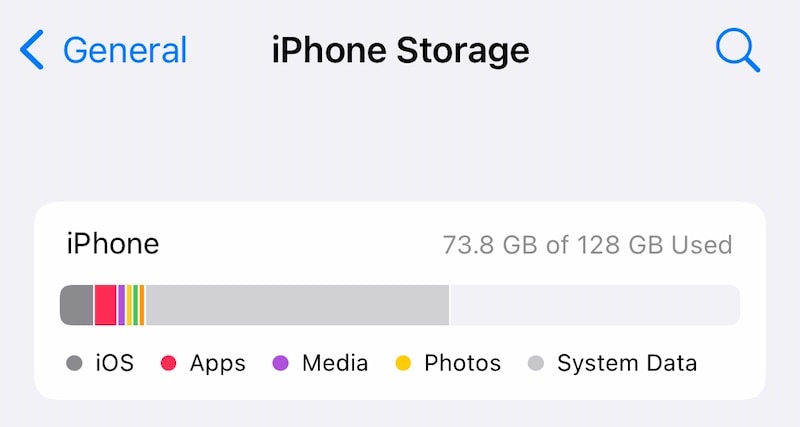
Schritt 3: Hier wird das Diagramm ausgefüllt und zeigt, wie viel Speicherplatz verwendet wird.
Wenn dieser Speicher die volle Kapazität des nutzbaren Speichers des iPhones trägt, oder wenn dieser tatsächlich voll ist, wird dies Apps zum Absturz bringen, wenn Sie versuchen, sie zu verwenden, da kein Platz für sie zum Starten und Funktionieren vorhanden ist.

DrFoneTool – Datenlöscher (iOS)
Ein Ein-Klick-Tool, um das iPhone freizugeben oder das iPhone dauerhaft zu löschen.
- Es kann alle Daten und Informationen auf Apple-Geräten dauerhaft löschen.
- Es kann alle Arten von Datendateien entfernen. Außerdem funktioniert es auf allen Apple-Geräten gleich effizient. iPad, iPod touch, iPhone und Mac.
- Es trägt zur Verbesserung der Systemleistung bei, da das Toolkit von DrFoneTool alle Junk-Dateien vollständig löscht.
- Es bietet Ihnen eine verbesserte Privatsphäre. DrFoneTool – Datenlöscher (iOS) mit seinen exklusiven Funktionen verbessert Ihre Sicherheit im Internet.
- Abgesehen von Datendateien kann DrFoneTool – Data Eraser (iOS) Apps von Drittanbietern dauerhaft entfernen.
Lösung 8: Alle Einstellungen zurücksetzen
Manchmal kann das Zurücksetzen aller Einstellungen auf Ihrem iPhone Ihnen helfen, Probleme zu beheben, die dazu führen können, dass Apps auf dem iPhone 13 immer wieder abstürzen. So setzen Sie alle Einstellungen auf dem iPhone zurück:
Schritt 1: Starten Sie Einstellungen und scrollen Sie nach unten, um Allgemein zu finden, und tippen Sie darauf
Schritt 2: Scrollen Sie nach unten und tippen Sie auf iPhone übertragen oder zurücksetzen
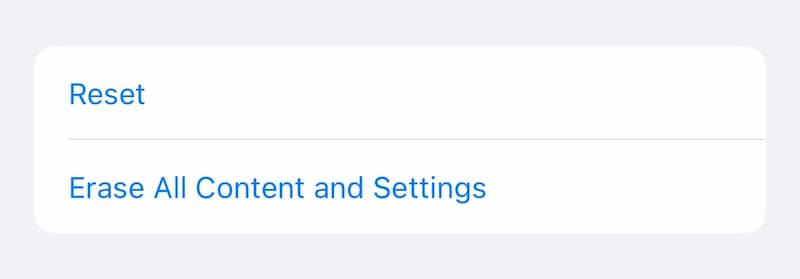
Schritt 3: Tippen Sie auf Zurücksetzen
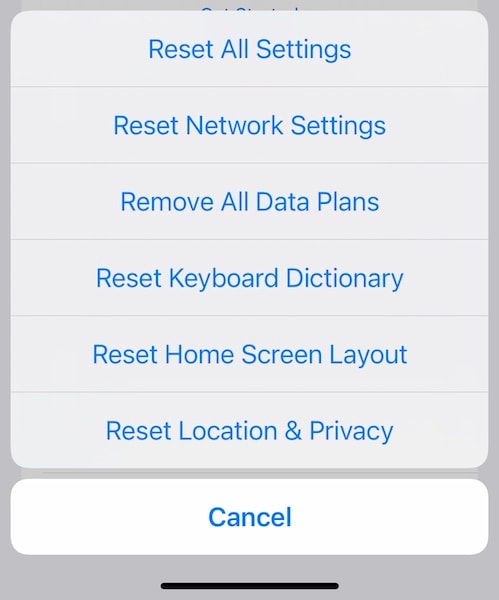
Schritt 4: Tippen Sie im Popup auf Alle Einstellungen zurücksetzen
Schritt 4: Geben Sie Ihren Passcode ein und Ihre Einstellungen werden zurückgesetzt.
Teil II: Was tun, wenn keiner der oben genannten Punkte funktioniert
Wenn keine der oben genannten Maßnahmen zum Absturz von Apps auf Ihrem iPhone geführt hat, müssen Sie die Geräte-Firmware wiederherstellen. Jetzt könnten Sie die Geräte-Firmware mit iTunes oder macOS Finder wiederherstellen, aber warum sollten Sie das tun, es sei denn, Sie möchten in obskuren Fehlercodes durcheinander gebracht werden? Hier ist ein Tool, das für den „Rest von uns“ entwickelt wurde, diejenigen, die es einfach und leicht zu verwenden und zu verstehen mögen, in menschlicher Sprache.
1. Stellen Sie die Gerätefirmware mit Wondershare DrFoneTool – Systemreparatur (iOS) wieder her

DrFoneTool – Systemreparatur
Stellen Sie die iPhone-Firmware wieder her, um zu beheben, dass Apps auf dem iPhone 13 immer wieder abstürzen.
- Nur reparieren Sie Ihr iOS auf normal, kein Datenverlust überhaupt.
- Beheben Sie verschiedene Probleme mit dem iOS-System Im Wiederherstellungsmodus stecken, weißes Apple Logo, schwarzer Bildschirm, Schleife beim Start usw.
- Downgrade von iOS ganz ohne iTunes.
- Funktioniert für alle Modelle von iPhone, iPad und iPod touch.
- Vollständig kompatibel mit der neuesten iOS-Version.

Schritt 1: Holen Sie sich DrFoneTool

Schritt 2: Verbinden Sie das iPhone mit dem Computer und starten Sie DrFoneTool:
Schritt 3: Klicken Sie auf das Modul Systemreparatur:

Schritt 4: Der Standardmodus löscht Ihre Daten nicht, während Probleme mit dem Absturz der iPhone-App behoben werden. Wählen Sie vorerst den Standardmodus.
Schritt 5: Wenn DrFoneTool Ihr Gerät und die iOS-Version darauf erkennt, überprüfen Sie die Richtigkeit und klicken Sie auf Start, wenn alle Informationen korrekt identifiziert wurden:

Schritt 6: Die Firmware wird heruntergeladen und überprüft, und Sie können jetzt auf Jetzt reparieren klicken, um mit der Wiederherstellung der iOS-Firmware auf Ihrem iPhone zu beginnen.

Nachdem DrFoneTool – Systemreparatur (iOS) abgeschlossen ist, wird das Telefon neu gestartet. Wenn Sie Ihre Apps jetzt neu installieren, stürzen sie nicht aufgrund von iOS-Korruption ab.
2. Mit iTunes oder macOS Finder
Wenn Sie die Apple-Methode verwenden möchten, um die Firmware auf Ihrem iPhone wiederherzustellen, müssen Sie die folgenden Schritte ausführen:
Schritt 1: Verbinden Sie Ihr iPhone mit Ihrem Computer und starten Sie iTunes (auf älteren macOS-Versionen) oder Finder auf neueren macOS-Versionen wie Mojave, Big Sur und Monterey.
Schritt 2: Nachdem die App Ihr iPhone erkannt hat, klicken Sie in iTunes/Finder auf Wiederherstellen.

Falls Find My auf Ihrem iPhone aktiviert ist, werden Sie aufgefordert, es zu deaktivieren:

Wenn Sie auf „Nach Update suchen“ klicken, wird Apple nach verfügbaren Updates suchen. Was Sie tun möchten, ist die Firmware wiederherzustellen, also klicken Sie auf iPhone wiederherstellen und stimmen Sie der Lizenzvereinbarung zu, um mit der Wiederherstellung der Firmware auf Ihrem iPhone fortzufahren. Bitte beachten Sie, dass dieser Vorgang Ihre Daten während der Neuinstallation von iOS löscht. Sofern nicht unbedingt erforderlich, ist dies mühsam, da Sie jede einzelne App auf Ihrem iPhone, die vor der Wiederherstellung vorhanden war, neu installieren müssen, und dies ist zeitaufwändig.
Fazit
Es ist unglaublich frustrierend zu sehen, wie Apps auf einem Tausend-Dollar-Flaggschiff, dem iPhone 13, abstürzen. Apps stürzen auf dem iPhone 13 aus mehreren Gründen ab, angefangen bei der Nichtoptimierung, bei der sie noch nicht für die neuere iPhone- oder iOS-Version optimiert sind. Apps können auch aufgrund mehrerer anderer Faktoren auf dem iPhone 13 abstürzen, wie z. B. wenig verbleibender Speicherplatz, der verhindert, dass die Apps normal funktionieren. Es gibt 8 Möglichkeiten zur Behebung des Problems, dass iPhone 13-Apps immer wieder abstürzen, die im obigen Artikel aufgeführt sind. Wenn dies in keiner Weise hilft, befasst sich die neunte Möglichkeit mit der Wiederherstellung der gesamten Firmware auf dem iPhone mit DrFoneTool – Systemreparatur (iOS). Ein Tool, das Sie auf klare, verständliche und schrittweise Weise anleitet, iOS auf Ihrem Gerät wiederherzustellen, um alle Probleme auf Ihrem iPhone 13 zu beheben, ohne Ihre Benutzerdaten zu löschen.
Neueste Artikel

